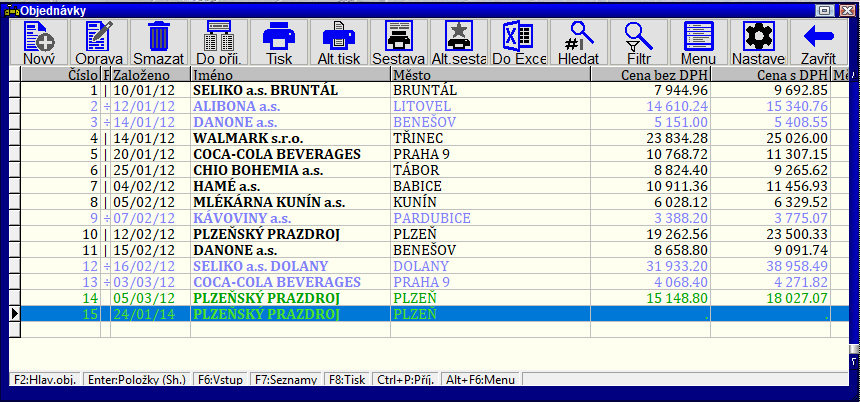Objednávky
Menu Objednávky slouží ke sledování Vašich objednávek na DODAVATELE (ke sledování objednávek vašich zákazníků použijte menu Požadavky). Můžete si zde připravit Vaše objednávky a ty pak vytisknout.
Lze zadávat nové objednávky, opravovat a prohlížet již zaevidované objednávky, sledovat plnění dodávek atp. Program taktéž nabízí některé přehledy celkového objednaného zboží.
Systém objednávek pomocí množství přístupných informací o nákupu, prodeji a ostatních objednávkách usnadňuje optimalizaci skladových zásob. Přímo při zadávání objednávek lze vyvolat přehledy o nákupu a prodeji a automaticky se zobrazují nejpodstatnější údaje, které mohou ovlivnit objednávaný druh zboží či objednávané množství. Pro podporu objednávání optimálního objemu zboží nabízí program rozsáhlý systém tzv. návrhů objednávek
Obsah
Základní možnosti :
Evidence objednávek
Sleduje se zejména číslo objednávky, jméno a adresa dodavatele, identifikační údaje, datum vystavení objednávky a datum požadované dodávky, způsob platby zboží, způsob objednávky, informace o slevách a uplatnění slev, které nabízí dodavatel, údaje o schopnosti navážky zboží, poznámky k objednávce a další údaje.
V seznamu objednávek lze použít tyto klávesy:
| Klávesa | Popis |
|---|---|
| Enter | nové objednávky], na prázdném řádku |
| Shift + Enter | umožní zadat objednávku jako volný text; tento způsob zápisu lze kombinovat i s položkovým zápisem objednávky |
| F2 | objednávky] |
| F6 | zadávání položek objednávky přímým vstupem do seznamu skladových karet příslušejících zvolenému dodavateli |
| F7 | tiskne buď seznam hlaviček objednávek nebo tiskne celé objednávky (všechny vyhledané) |
| F8 | tiskne standardní formulář objednávky |
| Alt + F8 | tisk zvoleného formuláře objednávky (výběr z číselníku formulářů) |
| F9 | hledání objednávky dle čísla |
| Ctrl + P | převede hlavičku a položky objednávky do nové příjemky; po zaevidování příjemky dojde k označení těch položek objednávky, které neodpovídají položkám zaevidované příjemky a hlavička objednávky je označena jako vykrytá nebo částečně vykrytá a připraví se sestava Rozdíly v dodávce.
Při převodu objednávky na dodavatele do příjemky se v okně s přepínači pro upřesnění převodu objeví případná textová poznámka (zadávaná pomocí Shift + Enter) a zvýrazněné označení akční individuální nákupní ceny (pokud je definovaná v hlavičce objednávky). |
| Alt + F6 | tato funkce slouží pro odesílání objednávek na dodavatele mailem v interním přenosovémformátu (formát přenosového souboru s s doklady Sklad6). Vhodné použití je pro odesílání objednávek na centrální sklad s následným vystavením převodky na základě této objednávky. Pokud je v systémovém menu definováno menu NOOBJED_SPC, tak nové funkce mají kód menu 39,3 (jen kopírování do schránky nebo 39,4 pro nakopírování objednávky do schránky s následným odesláním mailem). Pomocí proměnné UlozNOBJX+ je možné změnit výchozí příponu přenosového souboru s objednávkou (výchozí je .PRI) Při odesílání objednávek na dodavatele mailem nebo při jejich kopírování do souboru schránky je možné současně odesílat více označených objednávek. |
| Technická poznámka | |
| 1. | Pomocí proměnné RozDodProc lze nastavit procento rozdílu nákupních cen v objednávce a dodávce, od kterého se mají rozdíly objevovat v sestavě Rozdíly v dodávce. Výchozí hodnota je 0,1%. |
| 2. | Proměnná #32 obsahuje hmotnost obalů. |
Doplňující informace k objednávce
U nových objednávek se zobrazuje, kdy bylo zboží od dané firmy naposledy objednáváno a v jaké objednávce.
Hlavička objednávky
Obrázek: po stisku F2 na objednávce
Tabulka - klávesy
| Klávesa | Popis |
|---|---|
| F4 - adresa | výběr z číselníku dodavatelů |
Tabulka - pojmy
| Funkce | Popis | |
| Stav | Nekompletní | pokud byla pomocí kláves Ctrl+P vytvořena příjemka, v níž některé zboží nebylo zcela vykryto (řádek označen zeleně) nebo dodáno vůbec (řádek označen žlutě), je tato objednávka označena jako nekompletní |
| Přijímáno | ||
| Odsouhlaseno | ||
| Příprava | ||
| Sch. navážky | ||
Evidence položek objednávek
Pro každou objednávku existuje jedna nebo více položek objednávek. U každé položky se sledují zejména tyto údaje : vnitřní kód zboží a případný kód zboží dodavatele, název zboží a poznámka ke zboží, objednané množství (v kusech, baleních a paletách), objednávková cena, zásoba v den objednání, odhadnutá zásoba v den dodání, průměrný dodávkový cyklus a odhadnutá spotřeba za dodávkový cyklus, informace o slevách a čerpání slev, které dodavatel nabízí ke konkrétnímu zboží.
Lze objednávat i zboží, které není obsaženo v seznamu skladových karet - v takovémto případě je však potřebné doplnit i údaje, které běžně doplňuje program (název zboží, počet kusů v balení a na paletě, sazba DPH, jednotka, atd.). Při vyhledávání informací o zboží program používá kód zboží, proto je nutné tomuto kódu věnovat trochu více pozornosti. Pokud kód není uveden, program nemá možnost vyhledat potřebné informace. Přesto program nezůstává bezbranný a obsluha má možnost nalézt informace o podobném druhu zboží.
V rámci seznamu položek objednávky lze používat mimo jiné tyto klávesy :
| Klávesa | Popis |
|---|---|
| Enter | oprava položky objednávky |
| F6 | založení nové skladové karty |
| F8 | kopírování položek objednávky do schránky nebo načtení položek objednávky ze schránky |
| Poznámka |
| Po vytvoření příjemky z objednávky jsou v položky objednávky barevně odlišeny - nedodané zboží, částečně dodané zboží, dodané zboží, neobjednané zboží. |
Podpůrné informace pro objednání zboží
Pokud obsluha objednává nějaké zboží, zobrazí se automaticky vybrané nejpodstatnější údaje, mnoho dalších se může zobrazit na požádání.
Mezi základní zobrazované údaje patří : informace o posledních objednávkách daného zboží (datum objednávky, objednaný počet kusů, balení a palet, objednávková cena a zásoba v den objednávky), informace o posledních nákupech zboží (datum nákupu, počet kusů, číslo dokladu, nákupní cena, součet prodeje z daného nákupu), informace o sumárním nákupu a zejména prodeji za obsluhou určené období (obvykle posledních 14 dní nebo měsíc).
V rámci vstupu položky objednávky lze používat mimo jiné tyto klávesy :
| Klávesa | Popis |
|---|---|
| Enter | pokud jste nastaveni na údaji Kód a nemáte tento údaj vyplněný, pak se vyvolá seznam zboží, ze kterého si můžete stisknutím Enter vybrat objednávané zboží |
| F2 | uloží položku objednávky do seznamu položek objednávek |
| F5 | vyvolá seznam zboží, ze kterého si můžete stisknutím Enter vybrat objednávané zboží |
| F6 | zobrazí menu pro vyhledávání informací o nákupu a prodeji z nejrůznějších databází a sestav |
| ESC | zruší vstup položky objednávky |
Ostatní významné možnosti zjišťování informací o zboží
Přímo v rámci objednávání zboží je možné vyvolat množství informací :
- běžný seznam skladových karet s možností hledání dle názvu nebo kódu zboží; zobrazují se základní evidenční údaje o skladových kartách jako jsou kód a název zboží, počet kusů v balení, prodejní cena, sazba DPH, poslední nákupní cena, rezervace zboží, hmotnost, evidence čárových kódů, záruční podmínky, rozmezí doporučených zásob a další údaje
- prohlížení operací u karty; zobrazují se veškeré pohyby se zbožím (prodej na fakturu, příjemky, přírůstky, úbytky,...) se ukazuje datum, doklad, množství, prodejní a nákupní cena a další údaje a je zde možnost vyhledávání a třídění informací; pro každý pohyb je zde také zobrazen dodavatel či odběratel, který pohyb způsobil.
- tisk operací karty - v této sestavě se oproti běžnému prohlížení operací ukazuje taktéž zásoba po každé operaci (ať příjmové nebo výdajové), čímž je možné vyhodnotit optimálnost nákupu či převodů zboží
- grafy nákupu a prodeje - zobrazí za dané období graf prodeje nebo graf nákupu zboží; zde je velmi přehledně vidět závislost prodeje na sezónnosti či nárůst či pokles prodeje v závislosti na jiných okolnostech (změna cen, reklama, vliv jiných výrobků,...).
- zobrazení prodeje a nákupu v kusech a finančně za vybranou skupinu zboží (např. obecně alkohol či specielně rum); pro každé zboží se ukazuje sumární prodej a sumární nákup a dále je možné zobrazit prodej či nákup za dané skupiny typů dokladů (např. zvlášť prodej na faktury vč. dobropisů, zvlášť převodky, zvlášť inventární doklady apod.); snadno lze tedy určit, kolik zboží bylo skutečně prodáno a kolik bylo pouze převedeno na jiný sklad (nebo např. mimořádně určeno na export); všechny údaje je možné zobrazit jak v kusech tak i finančně; období, za které jsou údaje počítány lze měnit a výpočet lze provádět z důvodů správného využití počítačové sítě např. jedenkrát denně ráno či odpoledne; tato funkce může výrazně pomoci při srovnávání prodejnosti podobných druhů zboží a určení vhodné strategie nákupu.
- zobrazení prodeje a nákupu zboží za jednotlivé měsíce od začátku evidence skladu; zobrazuje se pro danou kartu a každý účetní měsíc celkem příjem v ks i Kč, celkem výdej v ks i Kč, výdej v nákupních cenách, zisk, zásoba ke konci období v ks i Kč, pohyby za skupiny typů dokladů (podobně jako v předchozí funkci) v ks i v Kč a další údaje. Je zde velmi přehledně vyjádřen vztah mezi nákupem a prodejem (např. lze snadno zjistit kolik měsíců jsem z daného příjmu prodával, zda za měsíc prodám přibližně tolik co nakoupím, jak se vyvíjela marže v jednotlivých měsících apod.). Protože výpočet, který zjišťuje uvedené údaje je značně náročný, je vhodné ho spouštět jedenkrát za měsíc po měsíční uzávěrce. Existuje také varianta výpočtu, která pouze doplní údaje za poslední účetní měsíc (popř. více měsíců)
- zobrazení prodeje a nákupu všech zboží za jednotlivé měsíce od začátku evidence skladu - protože je zde zobrazeno značné množství informací, může se zdát tato funkce poněkud méně přehledná; protože však zde jsou zobrazeny všechny skladové karty, je tuto funkci možné použít pro srovnávání pohybů za jednotlivé měsíce mezi více kartami; funkce zobrazuje pro každou kartu a každý účetní měsíc celkem příjem v ks i Kč, celkem výdej v ks i Kč, výdej v nákupních cenách, zisk, zásoba ke konci období v ks i Kč, pohyby za skupiny typů dokladů (podobně jako v předchozí funkci) v ks i v Kč a další údaje; tuto funkci je vhodné používat společně s možnostmi vyhledávání a třídění informací a s možnostmi tisku vybraných údajů
Veškeré zobrazené a vypočtené údaje je možné tisknout na tiskárně. Pro objednávky existují zvláštní formuláře, které lze upravovat. Obsahují vybrané základní údaje z hlavičky objednávky, objednací, dodací a platební podmínky, identifikační údaje objednavatele a dodavatele, informace o dohodnutých slevách a dále jednotlivé položky objednávky (kód zboží, název zboží, objednaný počet palet, balení či kusů a dohodnutou objednací cenu). V závěru objednávky je taktéž vytištěna odhadnutá celková cena objednávky (bez DPH i s DPH).
Ovládání objednávek na dodavatele
Po vyvolání menu Objednávky na dodavatele se zobrazí seznam hlaviček všech objednávek na dodavatele. V tomto seznamu je možné se pohybovat pomocí běžných kláves pro prohlížení databází.
Stav objednávky lze barevně rozlišit:
| Stav objednávky | Barva | Označení (P) | Popis |
|---|---|---|---|
| nepřevedeno | označený záznam 2 | ||
| převedeno | okno | √ | |
| nekompletní | okno | ÷ | |
| nepřevádět | seznamy- chybné položky | ||
| přijímáno | označený záznam 3 | P | v tomto stavu lze v položkách objednávky zadat skutečně dodaný počet zboží. V seznamu položek se navíc objeví sloupec Akt. dodáno se skutečně dodaným zbožím. |
| odsouhlaseno | označený záznam 4 | S | do tohoto stavu by měla být objednávka nastavena ze stavu přijímáno. V seznamu položek se navíc objeví sloupec Akt. dodáno se skutečně dodaným zbožím. |
Barvy uvedené v tabulce používají barevné schéma 3 (viz. Nastavení palety barev).
Nové objednávky se zakládají tak, že se ukazatelem přesunete na prázdný řádek za poslední zapsanou hlavičku objednávky a stisknete Enter nebo F2. Po vyplnění hlavičky stiskněte klávesu F2 pro uložení hlavičky do seznamu objednávek. Jakmile je hlavička objednávky zapsaná, je možné zapisovat jednotlivé položky objednávky. Stiskněte Enter na vybrané hlavičce objednávky, ke které chcete zapisovat nebo opravovat položky objednávky. Dostanete se do seznamu položek objednávky. Nové položky se taktéž zapisují po stisknutí Enter na prázdném řádku za poslední zapsanou položkou. Zapsanou položku lze vymazat stisknutím Ctrl+Y na zvolené položce. Při změně položky objednávky dochází také ke změně celkové objednávkové ceně, která je zobrazena v hlavičce objednávky.
V návrhu objednávek se zvýrazňuje automaticky to zboží, které má ve skladové kartě příznak Zobrazit hlášení u nových pohybech v objednávkách
Při převodu objednávky do příjemky se ihned nepřetáhnou všechny položky, ale jednotlivé položky se nabízí po klávese Enter v seznamu operací a provádí se označení již převedených položek.